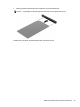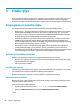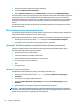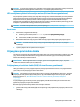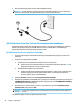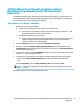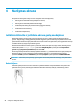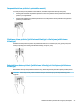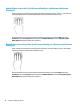User Guide
„HP MAC Address Pass Through“ naudojimas siekiant
identikuoti jūsų kompiuterį tinkle (tik tam tikriems
gaminiams)
„HP MAC Address Pass Through“ leidžia tinkinimo būdu atpažinti jūsų kompiuterį ir jo ryšius tinkluose. Šios
sistemos MAC adresas suteikia unikalią identikavimo galimybę net tada, kai kompiuteris yra prijungtas per
eterneto adapterį. Šis adresas yra įjungtas pagal numatymą.
„MAC Address Pass Through“ tinkinimas
1. Kompiuterio sąrankos paleidimas (BIOS)
● Kompiuteriuose arba planšetiniuose kompiuteriuose su klaviatūromis:
▲ Įjunkite arba iš naujo paleiskite kompiuterį ir pasirodžius HP logotipui paspauskite f10, kad
įjungtumėte kompiuterio sąranką „Computer Setup“.
● Planšetiniuose kompiuteriuose be klaviatūros:
▲ Įjunkite arba pakartotinai paleiskite planšetinį kompiuterį, tuomet greitai nuspauskite garso
mažinimo mygtuką, kol bus parodytas paleidimo meniu. Jei norite įjungti kompiuterio
sąranką „Computer Setup“, bakstelėkite f10.
2. Pasirinkite Advanced (Išsamiau), o tada pasirinkite MAC Address Pass Through.
3. Dešinėje nuo parinkties MAC adresas pagal pagrindinį kompiuterį esančiame laukelyje pasirinkite
Sistemos adresas, kad įjungtumėte priemonę „MAC Address Pass Through“ arba Pasirinktinis adresas,
kad individualizuotumėte adresą.
4. Jei pasirinkote „Tinkinti“, pasirinkite MAC ADRESAS, įveskite savo tinkintą sistemos MAC adresą, tuomet
spauskite enter (įvesti) ir išsaugokite adresą.
5. Jei kompiuteryje yra įdiegtas LAN, o jūs norėtumėte naudoti įdiegto MAC adresą, kaip sistemos MAC
adresą, pasirinkite Reuse Embedded LAN Address (Pakartotinai panaudoti įdiegto LAN adresą).
– arba –
Pasirinkite Pagrindinis, pasirinkite Įrašyti pakeitimus ir išeiti, tada spustelėkite įvesti.
PASTABA: Jei naudojate rodyklių klavišus, kad pažymėtumėte savo pasirinkimą, turėsite paspausti
klavišą enter (įvesti).
Jūsų pakeitimai įsigalios tada, kai kompiuterį paleisite iš naujo.
„HP MAC Address Pass Through“ naudojimas siekiant identikuoti jūsų kompiuterį tinkle (tik tam tikriems
gaminiams)
25